- ۴ روش برای حفاظت از رمز عبور پیشخوان وردپرس
- ۱- با خود عهد ببندیم که همیشه قوی ترین کلمات عبور را انتخاب کنیم:
- 2- ایجاد حساب کاربری موقت در وردپرس برای افزایش امنیت
- 3- استفاده از روش ورود دو مرحله ای وردپرس (2FA)
- استفاده از ابزار رایگان و حرفه ای Google Authenticator
- ۴- دسترسی به پیشخوان وردپرس را محدود کنید
- جمع بندی:
4 روش برای حفاظت از رمز عبور پیشخوان وردپرس
انتخاب یک رمز عبور قوی در وردپرس | چگونه یک سایت ایمن داشته باشیم؟ | روش های افزایش امنیت سایت وردپرس | ویژگی های یک رمز عبور قوی در وردپرس
سلام خدمت شما سروران عزیز ، از سری آموزش مربوط به آموزش وردپرس ، امروز میخواهیم کمی درباره امنیت سایت های وردپرسی با شما صحبت کنیم. امنیت و حفظ آن در هر سیستمی یک از اصلی ترین اولویت های آن است. یک سیستم مدیریت محتوای محبوب مانند وردپرس نیز این قاعده به هیچ عنوان مستثناء نیست و انتخاب یک رمز عبور قوی در وردپرس یکی از مواردی است که قبلا در ۸ راه برای تامین امنیت سایت وردپرس گفته ایم. استفاده از رمز های عبور پرتکرار و ساده یک خطر جدی در امر امنیت سایت شماست. بسیاری از مدیران سایت های این موضوع را جدی نمیگیرند و از عباراتی مانند admin , 123456 , user و مواردی از این دست استفاده می کنند که به راحتی توسط هکر ها قابل شناسایی است. پس در ادامه با ما همراه باشید تا ۴ روش برای حفاظت از رمز عبور پیشخوان وردپرس را به شما بگوییم.


۴ روش برای حفاظت از رمز عبور پیشخوان وردپرس
پیشخوان وردپرس هسته اصلی مدیریت سایت شماست و اگر هکر به این بخش دسترسی داشته باشد کار سایت شما تمام است و میتوانید به تمامی اطلاعات سایت شما دسترسی داشته باشد روش های مختلفی برای محافظت از وب سایت وردپرس شما وجود دارد ، اما رمزهای عبور اغلب اولین خط دفاعی هستند. با توجه به این نکته ، در اینجا چهار نکته برتر برای محافظت از رمز عبور مدیر وردپرس آورده شده است. ویژگی های یک رمز عبور قوی در وردپرس را در ادامه خدمت شما خواهیم گفت.
۱- با خود عهد ببندیم که همیشه قوی ترین کلمات عبور را انتخاب کنیم:
هر چقدر کلمات عبور شما قوی ، طولانی و حاوی کلمات سخت باشد همانقدر پیدا کردن آن دشوار تر خواهد بود. پیروی از بهترین روشهای امنیتی ، می توانید حدس زدن رمزعبور خود را برای هکرها دشوارتر کند یا آزمون و خطا کردن کلمات عبور را که عموما توسط ربات ها انجام میگیرد را بسیار بسیار مشکل کنید. عموما توصیه ما این است که کلمه عبور شما حداقل 8 حرفی و شامل اعداد 1 تا 9 – شامل حروف انگلیسی a-z بصورت کوچک و بصورت حروف بزرگ و همچنین سنبل های موجود مانند @,#,$,%,& استفاده کنید زیرا هرچه قدر ترکیب این موارد بیشتر باشد پسورد شما یک کلمه عبور امن خواهد بود.
اگر حوصله یا زمان برای ساخت کلمه عبور قوی ندارید نگران نباشید ما به شما یک سایت حرفه ای آورده ایم که میتوانید با استفاده از آن یک کلمه عبور قوی ایجاد کنید.
سایت Strong Random Password Generator یک سایت برای ارائه یک پسورد قوی است. شما در این سایت میتوانید تعداد حروف مورد نظر را از 6 تا 2048 کارکتر را مشخص کنید. چه حروف و مقادیری در آن استفاده شود را میتوانید انتخاب کرده و یک کلمه عبور جدید ایجاد و استفاهد کنید. پس این سایت را در بوک مارک مرورگر خود ذخیره کنید که میتواند همراه خوبی در تامین امنیت سایت های وردپرسی شما باشد.
همچنین یک سرویس توسط سایت لاست پس ارائه میشود که شما میتوانید قدرت کلمات عبور ایجاد شده را به راحتی بسنجید و از قدرت کلمات عبور انتخاب شده خود اطمینان حاصل بفرمایید. سرویس Password Generator را استاده کنید و رمز عبور خود را قرار دهید و از قدرت آن مطمئن شوید:

علاوه بر موارد بالا خود وردپرس در پیشخوان وردپرس سرویس ساخت یک کلمه عبور را ارائه میکند که به راحتی میتوانید از این سرویس هم استفاده کنید. برای اینکار میتوانید به قسمت کاربران » شناسنامه من مراجعه کنید و در قسمت مدیریت حساب و بخش رمز تازه روی دکمه تنظیم رمز عبور جدید کلیک کنید تا کلمه عبور ساخته و به شما نمایش دهد مانند تصویر زیر:

حتی اگر از یک رمز عبور قوی استفاده می کنید ، تغییر مرتباً آن هنوز هم یک روش هوشمندانه است. توصیه می کنیم حداقل هر سه ماه یکبار این کار را انجام دهید. اگر شک دارید که ممکن است نتوانید کلمات عبور پیچیده را به خاطر نسپارید میتوانید از سرویس های lastpass ( فراموشی رمز عبور ) استفاده کنید.
همچنین اگر سایت شما یک سایت بزرگ است حتما به کاربران خود توصیه کنید همواره از کلمات عبور امن و قوی استفاده کنند و ماهانه نسبت به تغییر مشخصات ورود سایت را تغییر دهند. زیرا امنیت کاربران سایت شما امنیت سایت شماست.
2- ایجاد حساب کاربری موقت در وردپرس برای افزایش امنیت
در برخی موارد ممکن است نیاز داشته باشید که محیط پیشخوان را در اختیار یک شخص ثالت قرار دهید. در چنین مواردی ممکن است ساده ترین راه قرار دادن مشخصات ورود در اختیار فرد مربوطه است. اما اگر این کار استاندارد و حرفه ای نیست. مثلا ممکن است نیاز باشد یک دسترسی چند ساعته از سایتتان را برای بررسی سئو سایت در اختیار یک کارشناس سئو که اطمینان کافی به وی ندارید قرار دهید. بهترین کار ارائه دسترسی بدون کلمات عبور برای اشخاص ثالث است.
در چنین موارد توصیه عمومی و ساده برای شما استفاده از افزونه Temporary Login Without Password است. ای افزونه یک پلاگین محبوب در زمینه امنیت کلمه عبور در مخزن وردپرس است که به شما امکان ورود بدون کلمه عبور را در اختیار شما قرار میدهد. این افزونه یک حساب منقضی شده به طور خودکار ایجاد می کند. به سادگی پیوند مربوط به آن را با همکار مورد نظر به اشتراک بگذارید ، و آنها به وب سایت وردپرس شما دسترسی خواهند داشت و پس از یک مدت مشخص آن لینک و دسترسی منقضی خواهد شد. ما در ایجاد حساب کاربری موقت در وردپرس با افزونه Temporary Login Without Password نحوه عملکرد این افزونه را بصورت کامل توضیح داده ایم.
3- استفاده از روش ورود دو مرحله ای وردپرس (2FA)
این روش یکی از بهترین روش های افزایش امنیت سایت وردپرس است. ما در نوین وردپرس این قابلیت را فعال کرده ایم به صورتی که کاربر این قابلیت را میتواند از تنظیمات امنیتی حساب خود فعال کند و در هنگام ورود پس از وارد کردن کلمه عبور یک کد تایید دو مرحله یه ایمیل و شماره موبایل وی ارسال میگردد و در صورتی که این کد صحیح وارد نشود امکان ورود فراهم نخواهد شد. استفاده از رمز عبور طولانی ، پیچیده و منحصر به فرد می تواند به ایمنی سایت شما کمک کند. با این حال ، برخی از حملات وجود دارد که قدرت رمز عبور تاثیری در موفقیت یا شکست آنها ندارد.
ما در مقاله ۶ افزونه کاربردی برای ورود دو مرحله ای به پیشخوان وردپرس به شما افزونه قدرتمند را برای افزایش امنیت سایت و بهبود امنیت کاربران سایت توصیه کرده ایم که میتوانید یکی از آن ها را استفاده کنید.
استفاده از ابزار رایگان و حرفه ای Google Authenticator
علاوه بر پلاگین های گفته شده با استفاده از برنامه تلفن همراه Google Authenticator می توانید 2FA را به سایت وردپرس خود اضافه کنید. این برنامه برای Android و iOS در دسترس است.
پس از پیکربندی Google Authenticator ، وردپرس با برقراری ارتباط با برنامه در تلفن هوشمند یا سیستم شما ، هویتتان را تأیید می کند:

به این ترتیب ، 2FA یا ورود دو مرحله ای دسترسی غیرمجاز به سایت شما را برای هکر دشوارتر می کند. بسیار بعید است که یک مهاجم به اطلاعات سایت وردپرس و تلفن هوشمند یا صندوق ورودی شما دسترسی داشته باشد (البته مگر اینکه از رمز عبور مدیر خود برای ایمیل خود استفاده مجدد کنید).
همچنین ورود دو مرحله ای افزونه افزونه iThemes Security Pro میتواند یک انتخاب کامل برای این پیاده سازی این قابلیت باشد به راحتی با استفاده از قابلیت این افزونه دیگر دغدغه ای در رابطه با ورود دو مرحله ای نخواهید داشت.
۴- دسترسی به پیشخوان وردپرس را محدود کنید
در آخرین مورد از 4 روش برای حفاظت از رمز عبور پیشخوان وردپرس و انتخاب یک رمز عبور قوی در وردپرس میخواهیم روش چهارم را به شما بگوییم. در این روش شما دسترسی به پیشخوان وردپرس را محدود میکنید. این محدودیت میتواند به روش های مختلف اجرا شود که در ادامه به شما خواهیم گفت.
یکی از این روش ها ایجاد یک لیست سفید ip برای این منظور روش های مختلفی وجود دارد ما در مقاله افزایش امنیت سایت با افزونه Loginizer به شما گفته ایم که چگونه یک لیست سفید ip ایمیل ایجاد و مدیریت کنید. علاوه بر لیست سفید شما میتوانید یک لیست سیاه ip ، ارسال ایمیل به مدیر بعد از تلاش بیشتر از حد مجاز برای ورود و.. را فعال کنید.
اگر از چند مکان به داشبورد وردپرس خود دسترسی پیدا کنید ، این روش مناسب نیست. در این سناریوها ، می توانید صفحه ورود به وردپرس خود را با استفاده از افزونه ای مانند Hide My WP مخفی کنید.
جمع بندی:
اگر هکرها موفق به دسترسی به رمز ورود شما شود ، می تواند به طور بالقوه به داشبورد وردپرس شما وارد شود و وب سایت شما را کنترل کند. خوشبختانه ، روش هایی برای ایجاد رمز عبور مدیر وردپرس قوی وجود دارد که به جای اینکه آن را در معرض حمله قرار دهد امنیت سایت شما را تقویت می کند.
برای اطمینان از ایمن نگه داشتن رمز عبور خود در وب سایت و همچنین ، موارد زیر را بخاطر بسپارید:
- استفاده از دسترسی های محدود و با اعتبار مشخص ( بدون کلمه عبور)
- استفاده از ورود دو مرحله ای با پلاگین های مربوطه
- مخفی سازی وردپرس با پلاگین hide my wp
- انتخاب یک رمز عبور قوی در وردپرس
لیست مطالب
- ۴ روش برای حفاظت از رمز عبور پیشخوان وردپرس
- ۱- با خود عهد ببندیم که همیشه قوی ترین کلمات عبور را انتخاب کنیم:
- 2- ایجاد حساب کاربری موقت در وردپرس برای افزایش امنیت
- 3- استفاده از روش ورود دو مرحله ای وردپرس (2FA)
- استفاده از ابزار رایگان و حرفه ای Google Authenticator
- ۴- دسترسی به پیشخوان وردپرس را محدود کنید
- جمع بندی:






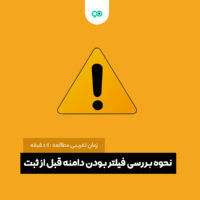
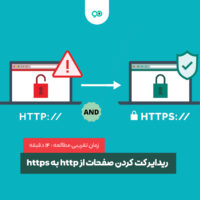



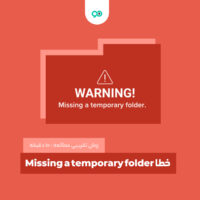






نظرات کاربران
ثبت دیدگاه